חיבור רשומות ה- DNS שלך ב- Cloudflare ל- Microsoft 365
עיין בשאלות הנפוצות בנושא תחומים אם אינך מוצא את המידע שאתה מחפש.
אם Cloudflare הוא ספק אירוח ה- DNS שלך, בצע את השלבים המפורטים במאמר זה כדי לאמת את התחום שלך ולהגדיר רשומות DNS עבור דואר אלקטרוני, Skype for Business Online וכן הלאה.
לפני שתתחיל
קיימות שתי אפשרויות להגדרת רשומות DNS עבור התחום שלך:
השתמש ב- Domain Connect אם לא הגדרת את התחום שלך אצל ספק שירות דואר אלקטרוני אחר, השתמש בשלבים של Domain Connect כדי לאמת ולהגדיר באופן אוטומטי את התחום החדש לשימוש עם Microsoft 365.
או
שימוש בשלבים הידני אמת את התחום שלך באמצעות השלבים הידניים שלהלן ובחר מתי ורשומות להוסיף לרשם התחומים שלך. הדבר מאפשר לך להגדיר רשומות MX (דואר) חדשות, לדוגמה, לנוחיותך.
השתמש ב- Domain Connect כדי לאמת ולהגדיר את התחום שלך
בצע שלבים אלה כדי לאמת ולהגדיר באופן אוטומטי את התחום Cloudflare שלך ב- Microsoft 365:
בכרטיסיה מרכז הניהול של Microsoft 365, בחר>הגדרות תחומים ובחר את התחום שברצונך להגדיר.
בחר את שלוש הנקודות (פעולות נוספות) בחר >התחל בהגדרה.
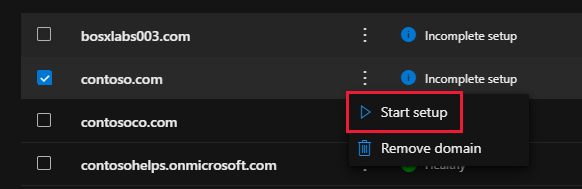
בדף כיצד ברצונך לחבר את התחום שלך? , בחר המשך.
בדף הוספת רשומות DNS, בחר הוסף רשומות DNS.
בדף הכניסה ל- Cloudflare, היכנס לחשבון שלך ובחר באפשרות אשר.
פעולה זו משלים את הגדרת התחום שלך עבור Microsoft 365.
יצירת רשומות DNS עם הגדרה ידנית
לאחר הוספת רשומות אלה ב- Cloudflare, התחום שלך יוגדר לפעול עם שירותי Microsoft 365.
הערה
[!הערה] בדרך כלל חולפות כ- 15 דקות עד ששינויי ה- DNS נכנסים לתוקף. עם זאת, לעתים חולף זמן רב יותר עד שהשינוי שביצעת מתעדכן ברחבי מערכת ה- DNS של האינטרנט. אם אתה נתקל בקשיים בזרימת דואר או בבעיות אחרות לאחר הוספת רשומות DNS, ראה פתרון בעיות לאחר שינוי שם התחום או רשומות ה- DNS.
שינוי רשומות שרת השמות (NS) של התחום שלך
חשוב
[!חשוב] עליך לבצע הליך זה אצל רשם התחומים שבו רכשת ורשמת את התחום שלך.
כאשר נרשמת ל- Cloudflare, הוספת תחום באמצעות תהליך ההתקנה של Cloudflare.
התחום שהוספת נרכש מ- Cloudflare או רשם תחומים נפרד. כדי לאמת וליצור רשומות DNS עבור התחום שלך ב- Microsoft 365, תחילה עליך לשנות את שרתי השמות אצל רשם התחומים שלך כך שהם ישתמשו בשרתי השמות Cloudflare.
כדי לשנות את שרתי השמות של התחום שלך באתר האינטרנט של רשם התחומים בעצמך, בצע את השלבים הבאים.
אתר את האזור באתר האינטרנט של רשם התחומים שבו ניתן לערוך את שרתי השמות עבור התחום שלך.
צור שתי רשומות של שרת שמות באמצעות הערכים בטבלה הבאה, או ערוך את רשומות שרת השמות הקיימות כך שיתאימו לערכים אלה.
סוג ערך: שרת שמות ראשון השתמש בערך שרת השמות שסופק על-ידי Cloudflare. שרת שמות שני השתמש בערך שרת השמות שסופק על-ידי Cloudflare. עצה
עליך להשתמש לפחות בשתי רשומות של שרת שמות. אם מופיעים שרתי שמות אחרים, עליך למחוק אותם.
שמור את השינויים שערכת.
הערה
[!הערה] ייתכן שתצטרך להמתין כמה שעות לביצוע העדכונים של רשומות שרתי השמות במערכת ה- DNS של האינטרנט. לאחר מכן, הדואר האלקטרוני שלך ושירותים אחרים של Microsoft יוגדרו לפעול עם התחום שלך.
הוספת רשומת TXT לצורך אימות
לפני שתשתמש בתחום שלך עם Microsoft, עלינו לוודא שהוא בבעלותך. היכולת שלך להיכנס לחשבון אצל רשם התחומים וליצור את רשומת ה- DNS מוכיחה ל- Microsoft שהתחום נמצא בבעלותך.
הערה
[!הערה] רשומה זו משמשת רק כדי לאמת שהתחום בבעלותך, היא אינה משפיעה על שום דבר אחר. תוכל למחוק אותה מאוחר יותר, אם תרצה.
כדי להתחיל, עבור אל דף התחומים שלך ב- Cloudflare באמצעות קישור זה. תתבקש להיכנס תחילה.
בדף הבית, בחר את התחום שברצונך לעדכן.

בדף Overview עבור התחום שלך, בחר DNS.

בדף ניהול DNS, בחר +הוסף רשומה.
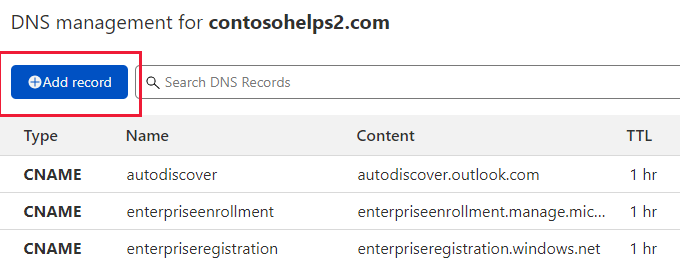
בחר את סוג ה- TXT מהרשימה הנפתחת והקלד או העתק והדבק את הערכים מטבלה זו.
סוג Name TTL Content TXT @ 30 דקות MS=msXXXXXXXX
הערה: זוהי דוגמה. השתמש בערך יעד או כתובת מצביע הספציפי שלך כאן, מהטבלה. How do I find this?לחץ שמור.

המתן כמה דקות לפני שתמשיך, כך שהרשומה שיצרת זה עתה תוכל להתעדכן באינטרנט.
כעת, לאחר הוספת הרשומה באתר של רשם התחומים שלך, תחזור ל- Microsoft ותחפש את הרשומה. כאשר Microsoft תמצא את רשומת ה- TXT הנכונה, התחום שלך יאומת.
כדי לאמת את הרשומה ב- Microsoft 365:
במרכז הניהול, עבור אל הגדרות>תחומים.
בדף תחומים, בחר את התחום שאתה מאמת ובחר התחל בהגדרה.
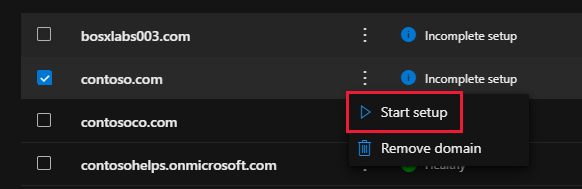
בחר המשך.
בדף אימות תחום , בחר אמת.
הערה
[!הערה] בדרך כלל חולפות כ- 15 דקות עד ששינויי ה- DNS נכנסים לתוקף. עם זאת, לעתים חולף זמן רב יותר עד שהשינוי שביצעת מתעדכן ברחבי מערכת ה- DNS של האינטרנט. אם אתה נתקל בקשיים בזרימת דואר או בבעיות אחרות לאחר הוספת רשומות DNS, ראה פתרון בעיות לאחר שינוי שם התחום או רשומות ה- DNS.
הוסף רשומת MX כדי לדואר אלקטרוני עבור התחום שלך להגיע אל Microsoft
כדי להתחיל, עבור אל דף התחומים שלך ב- Cloudflare באמצעות קישור זה. תתבקש להיכנס תחילה.
בדף הבית, בחר את התחום שברצונך לעדכן.

בדף Overview עבור התחום שלך, בחר DNS.

בדף ניהול DNS, בחר +הוסף רשומה.
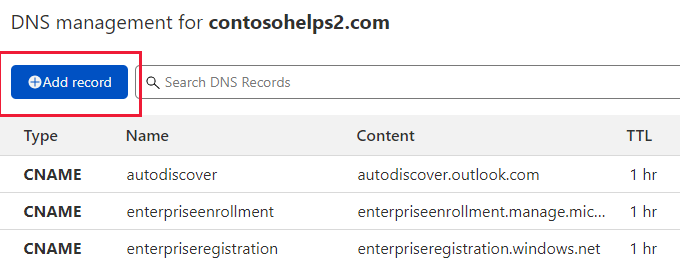
בחר את סוג ה- MX מהרשימה הנפתחת והקלד או העתק והדבק את הערכים מטבלה זו.
סוג Name שרת דואר TTL Priority MX @ <domain-key.mail.protection.outlook.com>
הערה: קבל את <מפתח התחום שלך> מחשבון Microsoft 365 שלך. How do I find this?30 דקות 1
לקבלת מידע נוסף אודות עדיפות, ראה מהי עדיפות MX?לחץ שמור.

אם מופיעות רשומות MX אחרות במקטע MX Records , מחק אותן על-ידי בחירה באפשרות ערוך ולאחר מכן בחר מחק.

בתיבת הדו-שיח לאישור, בחר מחק כדי לאשר את השינויים.
הוספת רשומת CNAME הנדרשת עבור Microsoft
כדי להתחיל, עבור אל דף התחומים שלך ב- Cloudflare באמצעות קישור זה. תתבקש להיכנס תחילה.
בדף הבית, בחר את התחום שברצונך לעדכן.

בדף Overview עבור התחום שלך, בחר DNS.

בדף ניהול DNS , בחר +הוסף רשומה
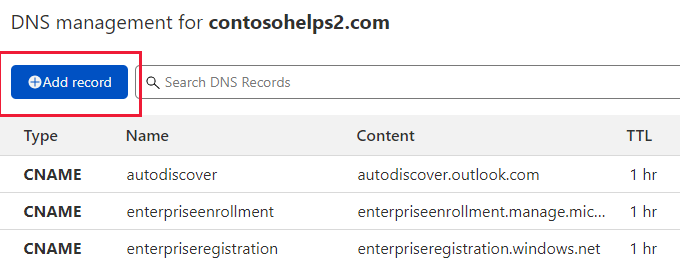
בחר את סוג CNAME מהרשימה הנפתחת והקלד או העתק והדבק את הערכים מטבלה זו.
סוג Name Target TTL CNAME autodiscover autodiscover.outlook.com אוטומטי לחץ שמור.

הוספת רשומת TXT עבור SPF כדי לסייע במניעת הודעות זבל (spam)
חשוב
[!חשוב] לא ניתן לכלול יותר מרשומת TXT אחת של SPF עבור תחום. אם התחום שלך כולל יותר מרשומת SPF אחת, תקבל שגיאות דואר אלקטרוני ותיתקל בבעיות במסירה ובסיווג הודעות זבל. אם כבר יש לך רשומת SPF עבור התחום שלך, אל תיצור רשומה חדשה עבור Microsoft 365. במקום זאת, הוסף את הערכים הנדרשים של Microsoft 365 הרשומה הנוכחית כך שיהיה לך רשומת SPF אחת הכוללת את שתי קבוצות הערכים.
כדי להתחיל, עבור אל דף התחומים שלך ב- Cloudflare באמצעות קישור זה. תתבקש להיכנס תחילה.
בדף הבית, בחר את התחום שברצונך לעדכן.

בדף Overview עבור התחום שלך, בחר DNS.

בדף ניהול DNS, בחר +הוסף רשומה.
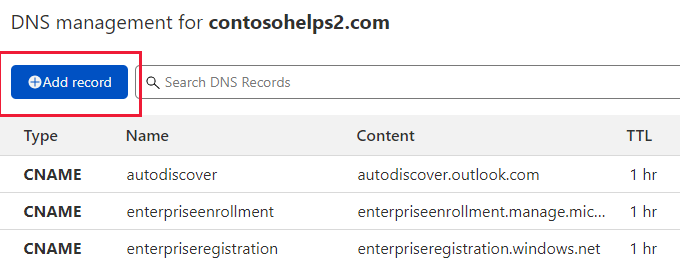
בחר את סוג ה- TXT מהרשימה הנפתחת והקלד או העתק והדבק את הערכים מטבלה זו.
סוג Name TTL Content TXT @ 30 דקות v=spf1 include:spf.protection.outlook.com -all
הערה: מומלץ להעתיק ולהדביק ערך זה, כך שכל המרווחים יישארו נכונים.לחץ שמור.

אפשרויות מתקדמות: Skype for Business
בחר באפשרות זו רק אם הארגון שלך משתמש Skype for Business עבור שירותי תקשורת מקוונת כגון צ'אט, שיחות ועידה ושיחות וידאו, בנוסף ל- Microsoft Teams. Skype זקוק ל- 4 רשומות: 2 רשומות SRV לתקשורת בין משתמשים, ו- 2 רשומות CNAME כדי להיכנס ולחבר משתמשים לשירות.
הוספת שתי רשומות ה- SRV הנדרשות
חשוב
זכור ש- Cloudflare אחראי להפוך פונקציונליות זו לזמינה. במקרה שתראה אי-התאמות בין השלבים שלהלן לבין Cloudflare GUI (ממשק משתמש גרפי), תוכל למנף את קהילת Cloudflare.
כדי להתחיל, עבור אל דף התחומים שלך ב- Cloudflare באמצעות קישור זה. תתבקש להיכנס תחילה.
בדף הבית, בחר את התחום שברצונך לעדכן.

בדף Overview עבור התחום שלך, בחר DNS.

בדף ניהול DNS, בחר +הוסף רשומה
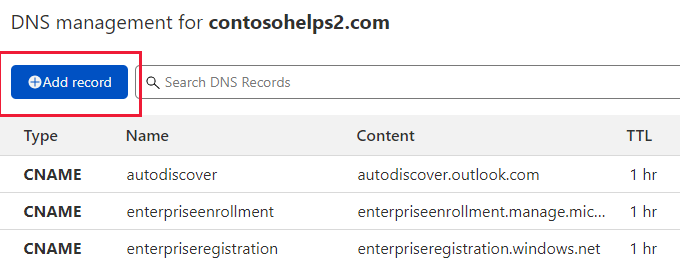
בחר את סוג ה- SRV מהרשימה הנפתחת והקלד או העתק והדבק את הערכים מטבלה זו.
סוג Name שירות Protocol TTL Priority משקל Port Target SRV השתמש domain_name; לדוגמה, contoso.com _Sip TLS 30 דקות 100 1 443 sipfed.online.lync.com SRV השתמש domain_name; לדוגמה, contoso.com _sipfederationtls TCP 30 דקות 100 1 5061 sipfed.online.lync.com לחץ שמור.

הוסף את רשומת ה- SRV האחרת על-ידי העתקת הערכים מהשורה השניה בטבלה.
הערה
[!הערה] בדרך כלל חולפות כ- 15 דקות עד ששינויי ה- DNS נכנסים לתוקף. עם זאת, לעתים חולף זמן רב יותר עד שהשינוי שביצעת מתעדכן ברחבי מערכת ה- DNS של האינטרנט. אם אתה נתקל בקשיים בזרימת דואר או בבעיות אחרות לאחר הוספת רשומות DNS, ראה פתרון בעיות לאחר שינוי שם התחום או רשומות ה- DNS.
הוסף את שתי רשומות CNAME הנדרשות עבור Skype for Business
כדי להתחיל, עבור אל דף התחומים שלך ב- Cloudflare באמצעות קישור זה. תתבקש להיכנס תחילה.
בדף הבית, בחר את התחום שברצונך לעדכן.

בדף Overview עבור התחום שלך, בחר DNS.

בדף ניהול DNS, בחר +הוסף רשומה
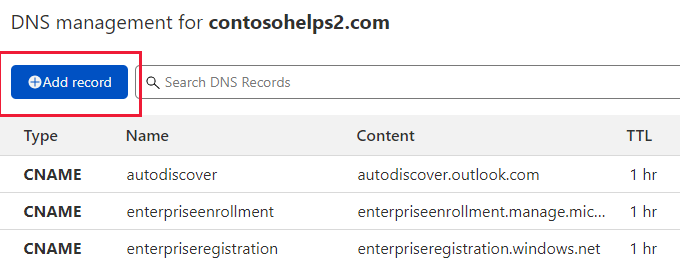
בחר את סוג CNAME מהרשימה הנפתחת והקלד או העתק והדבק את הערכים מטבלה זו.
סוג Name Target TTL CNAME sip sipdir.online.lync.com 1 Hour CNAME lyncdiscover webdir.online.lync.com 1 Hour בחר את לחצן שמור.

הוסף את רשומת CNAME האחרת על-ידי העתקת הערכים מהשורה השניה בטבלה.
הערה
[!הערה] בדרך כלל חולפות כ- 15 דקות עד ששינויי ה- DNS נכנסים לתוקף. עם זאת, לעתים חולף זמן רב יותר עד שהשינוי שביצעת מתעדכן ברחבי מערכת ה- DNS של האינטרנט. אם אתה נתקל בקשיים בזרימת דואר או בבעיות אחרות לאחר הוספת רשומות DNS, ראה פתרון בעיות לאחר שינוי שם התחום או רשומות ה- DNS.
אפשרויות מתקדמות: Intune ו- Mobile ניהול מכשירים עבור Microsoft 365
שירות זה עוזר לך לאבטח ולנהל מרחוק מכשירים ניידים המחוברים לתחום שלך. מכשירים ניהול מכשירים זקוק ל- 2 רשומות CNAME כדי שהמשתמשים יוכלו לרשום מכשירים לשירות.
הוסף את שתי רשומות CNAME הנדרשות עבור מכשירים ניהול מכשירים
כדי להתחיל, עבור אל דף התחומים שלך ב- Cloudflare באמצעות קישור זה. תתבקש להיכנס תחילה.
בדף הבית, בחר את התחום שברצונך לעדכן.

בדף Overview עבור התחום שלך, בחר DNS.

בדף ניהול DNS, בחר +הוסף רשומה
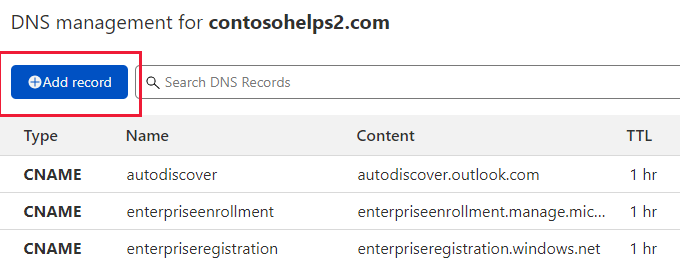
בחר את סוג CNAME מהרשימה הנפתחת והקלד או העתק והדבק את הערכים מטבלה זו.
סוג Name Target TTL CNAME enterpriseregistration enterpriseregistration.windows.net 1 Hour CNAME enterpriseenrollment enterpriseenrollment-s.manage.microsoft.com 1 Hour לחץ שמור.

הוסף את רשומת CNAME האחרת על-ידי העתקת הערכים מהשורה השניה בטבלה.
הערה
[!הערה] בדרך כלל חולפות כ- 15 דקות עד ששינויי ה- DNS נכנסים לתוקף. עם זאת, לעתים חולף זמן רב יותר עד שהשינוי שביצעת מתעדכן ברחבי מערכת ה- DNS של האינטרנט. אם אתה נתקל בקשיים בזרימת דואר או בבעיות אחרות לאחר הוספת רשומות DNS, ראה פתרון בעיות לאחר שינוי שם התחום או רשומות ה- DNS.
משוב
בקרוב: במהלך 2024, נפתור בעיות GitHub כמנגנון המשוב לתוכן ונחליף אותו במערכת משוב חדשה. לקבלת מידע נוסף, ראה: https://aka.ms/ContentUserFeedback.
שלח והצג משוב עבור